Utilisateurs et groupes
Gérer les membres de votre organisation
Comptes
Création de compte
Vous pouvez laisser les utilisateurs-ices se créer leur propre compte ou les créer vous-même.
Par l’utilisateur-ice
Pour laisser les personnes se créer leur propre compte en tout autonomie, vous pouvez leur transmettre cette fiche explicative.
⚠️ Par défaut, la création de compte est ouverte à tout le monde. Vous pouvez l’observer lorsque cette option est visible sur votre écran de connexion :

Par l’admin
Depuis votre compte possédant les droits d’administration, connectez-vous à votre nuage puis dans le menu qui s’ouvre en cliquant sur l’icône de votre profil située en haut à droite de votre écran, cliquez sur Admin SSO.
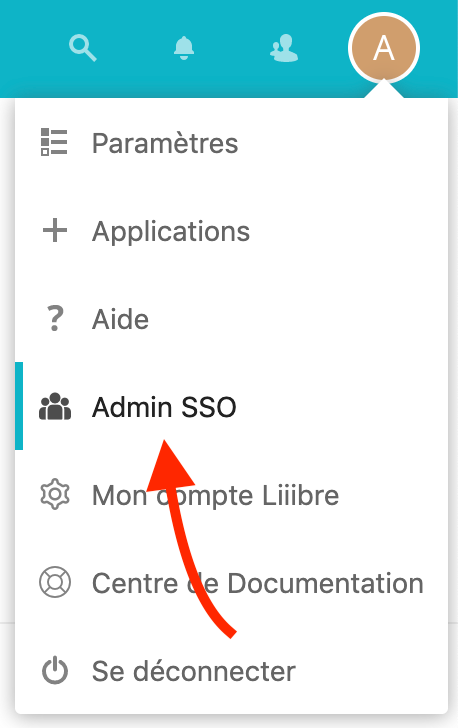
Dans la section Users, puis cliquer sur Add user.

Saisir les informations nécessaires, activer l’option Email Verified (puisque vous connaissez l’adresse email de la personne en question et qu’il n’est pas nécessaire pour elle de la confirmer) et enfin Sauver pour confirmer.

PrenomNom.Une fois le compte crée, vous êtes redirigé·e vers sa fiche.
Allez dans la section Credentials de la fiche du compte, puis dans la section “Mot de passe” paramétrez un mot de passe simple que vous allez communiquer à la personne dont vous créez le compte. Prenez soin de laisser l’option Temporary activée.

Et voilà ! Il ne vous reste plus qu’à communiquer à la personne dont le compte vient d’être créé son login ainsi que le mot de passe que vous avez paramétré. En se connectant, il lui sera demandé de configurer son propre mot de passe par sécurité.
👉 Pour vous faciliter la vie, voici un modèle d’email sur lequel vous pouvez vous baser :
Bienvenue dans votre espace de collaboration Liiibre pour l'organisation XXX.
Votre compte vient d’être créé. Pour commencer, connectez-vous à https://nuage.monorga.org
- entrez votre email (ou ce nom d'utilisateur : XXX)
- entrez ce mot de passe temporaire : bonjourcoucou123456
Plus d'informations sur Liiibre sur : https://documentation.liiib.re.
Désactivation de compte
Vous administrez une instance Liiibre pour votre organisation et vous souhaitez cesser l’accès d’un de vos membres ?
Désactiver son compte est la solution que nous recommandons d’emprunter par défaut, car elle coupe l’accès sans pour autant supprimer les données liées au compte. En effet, ce membre a peut-être créé des documents sur le nuage qui sont partagés et auxquels les autres membres auront besoin de continuer d’accéder. Même chose pour des historiques de conversations dans le chat par exemple.
- Commencez par accéder à vos espace d’administration Admin SSO dans l’interface de votre nuage.
- Cliquez sur Users puis View all users puis sur le bouton Edit correspondant au compte que vous souhaitez désactiver pour accéder à sa fiche :

- Une fois sur la fiche, il n’y a plus qu’à désactiver l’option User Enabled puis ne pas oublier de Sauver.

Et voilà, ce compte est maintenant désactivé.
- Mais attention, Il se peut que la personne en question ait encore des sessions ouvertes sur son navigateur et puisse continuer d’utiliser l’outil si la session de ses cookies n’est pas encore expirées. Pour plus de sécurité, vous pouvez vérifier les éventuelles sessions de connexions qui seraient encore actives dans l’onglet Sessions de la page du compte et toutes les déconnecter.

Suppression de compte
Si vous souhaitez supprimer un compte inscrit sur votre instance Liiibre ainsi que toutes les données qui y sont rattachées, cette opération nécessite de contacter IndieHosters par mesure de sécurité.
Avant de nous contacter, quelques remarques préliminaires :
⚠️ La suppression d’un compte entraine la suppression des données qui y sont liées. C’est à dire que tous les éventuels dossiers/documents dont la personne est propriétaire dans le nuage seront supprimés. Si ceux-ci sont partagés avec d’autres membres, alors ceux·celles-ci perdront l’accès à ces éléments. Côté messagerie instantanée, l’historique des conversations concernant ce compte sera supprimé et s’il était propriétaire de canaux alors leur propriété sera alloué à d’autres membres automatiquement.
👉 Si vous souhaitez simplement désactiver l’accès à ce compte sans pour autant perdre les données qui y sont liées, alors consulter plutôt cette section.
📦 Si vous souhaitez conserver certains éléments du nuage originellement créés par ce compte, alors vous devez dans un premier temps transférer la propriété de ces éléments à un autre compte. Pour faciliter les choses, vous pouvez tout mettre dans un dossier unique puis transférer la propriété de ce dossier en suivant cette fiche.
✅ Vous avez bien tout vérifié et souhaitez procéder à la suppression ? Dans ce cas, veuillez nous écrire à support@indiehosters.net en nous indiquant les emails des comptes à supprimer. Par mesure de sécurité, seule une personne administratrice peut effectuer une telle demande.
Groupes
Les droits d’accès dans Liiibre sont organisés autour de la notion de groupes. Les groupes permettent de pouvoir partager des éléments (dossiers, fichiers, calendriers, salons de chat, etc.) en quelques clics à plusieurs personnes plutôt que d’avoir à sélectionner à chaque fois chacune d’elles. Cela permet d’éviter le risque d’oublier quelqu’un·e lors d’un partage fait un peu rapidement par exemple. Enfin, on peut ajouter à tout moment des nouvelles personnes dans un groupe et ce faisant, elles auront en conséquent accès à tous les éléments déjà partagés avec ce groupe. On notera enfin qu’une personne peut faire partie de plusieurs groupes.
Créer un groupe
- Pour créer un groupe, cliquez sur l’icône représentant votre profil dans le coin en haut à droite de votre nuage puis sur Admin SSO.
- Dans la section à votre gauche, allez sur Groups puis cliquez sur New :

- Entrez un nom reconnaissable pour identifier le groupe puis confirmer en cliquant sur Sauver. ⚠️ Les caractères spéciaux, accents et espaces ne sont pas acceptés.

Et voilà ! Votre groupe est maintenant en place. La prochaine étape ? Y ajouter des membres !
Gérer les membres d’un groupe
Ajouter une personne dans un groupe
Accédez au panneau de gestion des comptes en cliquant sur l’image de votre profil dans le coin haut-droit puis sur Admin SSO.
Allez dans la section Groups puis double-cliquer sur le groupe de votre choix. (Vous pouvez aussi sélectionner le groupe de votre choix et cliquer sur Edit).

- Allez dans la section “Members”.

- Cliquez sur View all users. Vous devriez alors voir s’afficher l’ensemble des membres inscrits sur votre instance. Vous pourrez alors ajouter les personnes de votre choix dans le groupe en question. Si votre instance compte beaucoup de membres, vous pouvez également effectuer une recherche dans la barre dédiée à cet effet.

Et voilà ! Cette personne a été ajoutée dans le·s groupe·s de votre choix.
Enlever une personne d’un groupe
Pour enlever une personne du groupe, c’est la même manipulation que ci-dessus sauf qu’il faut cliquer sur “Remove” en face de son nom.
Dés à présent, tous les éléments qui sont et seront partagés avec ce groupe, le sont et seront avec les membres nouvellement ajoutés. Les membres retirés du groupe perdront les accès liés au groupe.